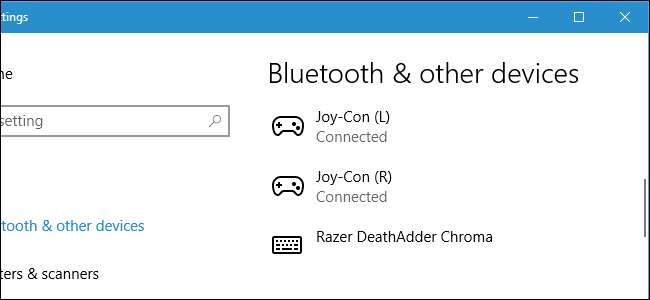
Controlerele Joy-Con și Pro pentru Nintendo Switch funcționează la fel ca controlerele moderne Xbox One și PlayStation 4. Acestea acceptă Bluetooth, astfel încât să le puteți asocia cu PC-ul fără hardware special.
Există o problemă aici: cele două Joy-Cons sunt văzute ca controlere separate de computerul dvs. Le puteți folosi ca controlere separate , dar nu le puteți combina și le puteți folosi ca controler complet în acest moment.
Conectarea controlerului la computer
Mai întâi, asigurați-vă că Bluetooth este activat pe computerul dvs. și deschideți interfața Bluetooth. În Windows 10, accesați Setări> Dispozitive> Bluetooth> Adăugați Bluetooth sau alt dispozitiv> Bluetooth. În Windows 7, accesați Panoul de control> Hardware și sunet> Adăugați un dispozitiv.
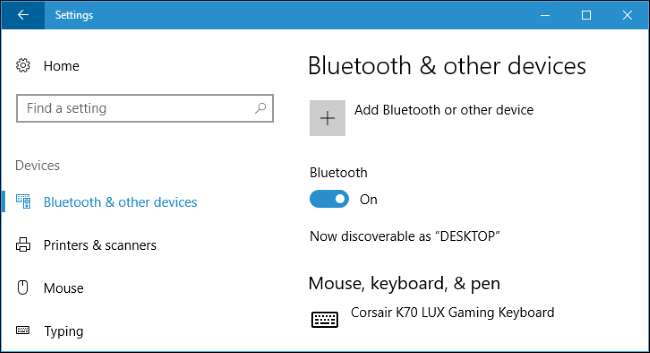
Apoi, obțineți controlerul. Dacă utilizați controlerul Joy-Con, deconectați-le mai întâi de la comutator sau de la mânerul Joy-Con. Apăsați lung butonul „Sincronizare”, pe care îl veți găsi între butoanele SL și SR de pe Joy-Con. Luminile de lângă butonul Sincronizare vor începe să clipească.
Dacă utilizați un controler Pro, veți găsi butonul „Sincronizare” în partea de sus a controlerului, în partea stângă a mufei de încărcare USB-C. Apăsați lung.

Controlerul va fi în modul de asociere după ce apăsați lung butonul Sincronizare. Veți vedea Joy-Con sau Pro Controller în meniul Bluetooth al computerului. Selectați-l în meniu pentru a-l conecta la computer.
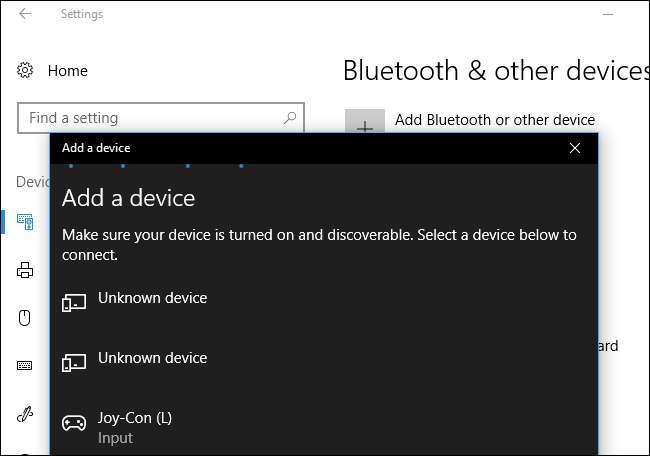
În mod ciudat, luminile de pe Joy-Con vor continua să clipească chiar și după conectarea la computer. Cu toate acestea, puteți vedea clar că un Joy-Con este conectat la computerul dvs. din fereastra Bluetooth, așa cum este afișat în lista dispozitivelor conectate.
Repetați acest proces dacă doriți să împerecheați mai multe controlere - de exemplu, dacă doriți să împerecheați ambele Joy-Cons. Veți vedea că fiecare controler apare în ecranul Adăugați un dispozitiv când apăsați lung butonul Sincronizare.
LEGATE DE: Cum să împerecheați un dispozitiv Bluetooth la computer, tabletă sau telefon
Acest truc funcționează și pe Mac-uri și dispozitive Android. Doar deschideți interfața Bluetooth și apăsați lung butonul Sincronizare de pe controler pentru a asociați-l ca orice alt dispozitiv .
Configurarea controlerului
Veți fi blocat utilizând controlerele Joy Con ca controlere mici separate, la fel cum le folosiți în modul cu doi jucători în diferite jocuri de pe Nintendo Switch. Un geek întreprinzător poate crea într-o zi un program care să le combine și să-ți permită să le folosești ca un singur controler, dar, din păcate, chiar acum suntem blocați în așteptare.
Controllerul Pro va funcționa mai bine în multe jocuri și emulatoare pentru PC, deoarece are toate butoanele standard pe care le-ar avea un controller complet tipic, inclusiv două stick-uri analogice și un D-pad.
Indiferent de tipul de controler pe care îl utilizați, îl puteți configura pentru a funcționa în multe jocuri sau emulatoare. Accesați meniul de introducere al programului și configurați controlerul după cum doriți.
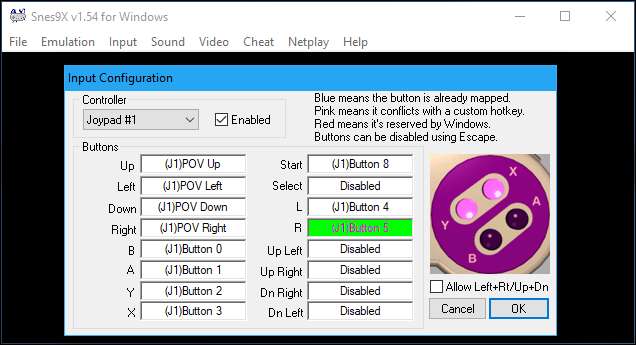
Indiferent dacă utilizați un controler Joy-Con sau Pro, o problemă pe care o veți găsi este că controlerul folosește metoda DirectInput mai veche în locul celei mai noi metode de intrare Xinput, care este utilizată de controlerele Xbox 360 și Xbox One. Multe jocuri moderne acceptă doar Xinput, în timp ce altele pot avea un suport mai bun pentru Xinput decât DirectInput. Asta este de ce controlerele Xbox sunt cea mai acceptată opțiune pentru jocurile pe PC .
Puteți rezolva acest lucru utilizând un program de genul x360ce , pe care îl puteți configura pentru a converti apăsările de intrare pe comutatorul dvs. de comutare în evenimentele butonului Xinput. Acest lucru vă permite în mod eficient să emulați un controler Xbox 360, oferind controlerelor dvs. Nintendo Switch posibilitatea de a funcționa în jocuri care acceptă doar controlere Xbox. Trebuie să faci ceva similar când configurarea unui controler PlayStation 4 DualShock pentru compatibilitate maximă cu jocurile pe PC.
Împerecherea controlerului cu comutatorul
Când ați terminat, puteți asocia cu ușurință controlerele Joy-Con cu Nintendo Switch din nou. Doar conectați fizic Joy-Cons la părțile laterale ale comutatorului. Se vor asocia automat cu Nintendo Switch.
Dacă acest lucru nu funcționează dintr-un anumit motiv - sau dacă doriți să împerecheați din nou controlerul Pro cu consola Switch - puteți utiliza procesul normal de asociere a controlerului Switch. Selectați Controlere> Asociați controlere noi pe ecranul de pornire al Switch-ului pentru a începe. Urmați instrucțiunile de pe ecran. Vi se va solicita să apăsați butonul Sincronizare de pe controler pentru a continua.
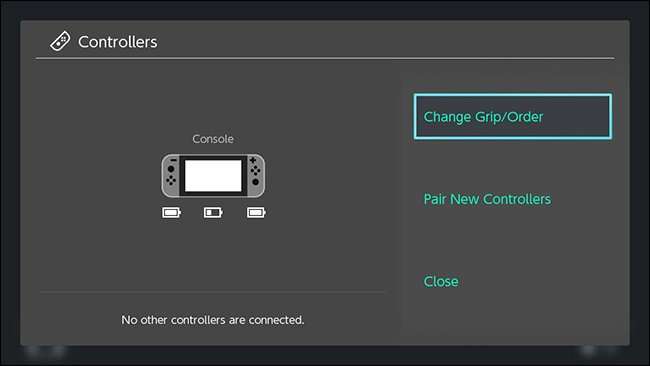
Când doriți să utilizați din nou controlerele cu computerul, va trebui să reveniți la meniul Bluetooth și să le asociați din nou cu butonul Sincronizare. Dar, odată ce știi unde să cauți, procesul de împerechere este rapid.







